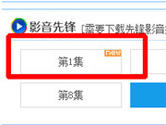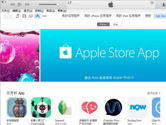視頻編輯王怎么剪輯視頻 分割裁剪視頻的方法介紹
掃描二維碼隨身看資訊
使用手機 二維碼應(yīng)用 掃描右側(cè)二維碼,您可以
1. 在手機上細細品讀~
2. 分享給您的微信好友或朋友圈~
視頻編輯王作為一款專業(yè)的視頻編輯處理工具,軟件內(nèi)置的功能也是深受廣大視頻處理人士的喜愛,小編了解到很多用戶不知道怎么剪輯視頻,那么小編我今天就來為大家講講吧!
操作步驟如下:
1、 首先需要先進入到視頻編輯王的界面之中,在剛進入軟件時,將會出現(xiàn)屏幕的選擇窗口,你可以選擇寬屏幕、傳統(tǒng)屏幕或手機豎屏三種選項,默認(rèn)選擇“傳統(tǒng)屏幕”即可,如果用戶想要在之后的使用過程中進行修改,則可以在“文件”欄的“新建項目”中使用更多的寬高比,如下圖所示:
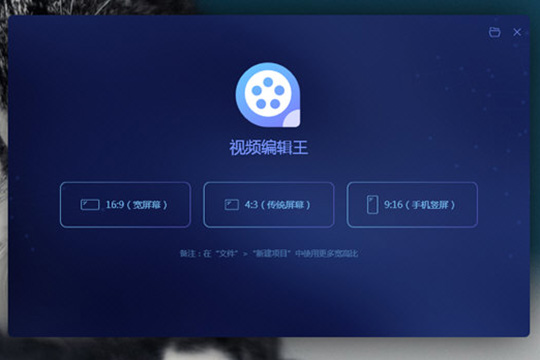
2、進入到軟件的主界面,既然是要剪輯視頻,當(dāng)然是要先導(dǎo)入視頻文件才行,成功導(dǎo)入后,將視頻文件圖拖動到下方的時間軸中,時間軸將會出現(xiàn)視頻中每個時間片段的縮略圖,如下圖所示:
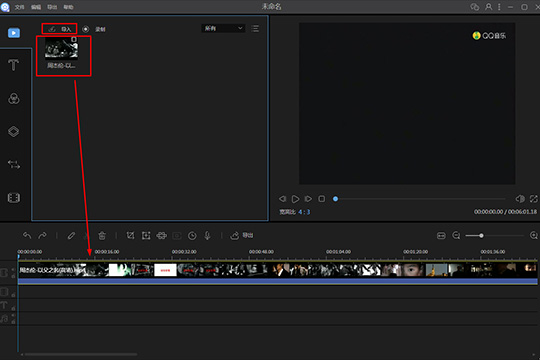
3、如果你想要對整個視頻直接進行速度、倒放、旋轉(zhuǎn)、對比度和飽和度的調(diào)整,則只需要雙擊時間軸中的視頻,或點擊紅框標(biāo)注內(nèi)的“編輯”選項進行視頻、音頻的編輯,如下圖所示:
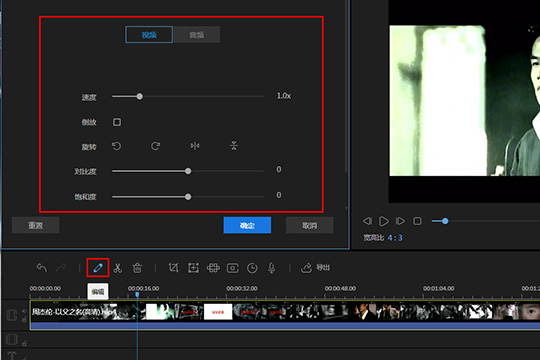
4、接下來就是開始對視頻進行分割、裁剪的內(nèi)容了,將時間線拖動到想要剪輯的時間點,接著點擊上方的“分割”功能將一整段視頻分為不同的時間段,每個時間段都是獨立的個體,你也可以進行重復(fù)分割,直到你滿意為止,如下圖所示:
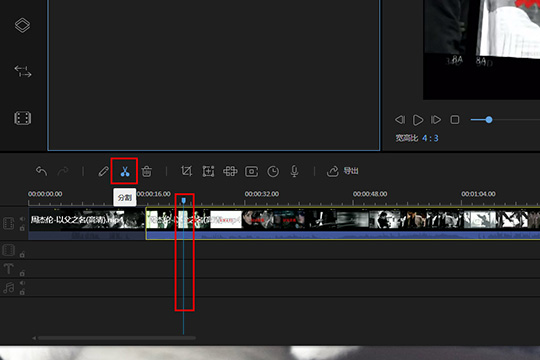
5、如果你還想要對剪輯成功的視頻進行編輯,則可以鼠標(biāo)選中此視頻時間段,右鍵進行點擊并選擇其中的各項功能,剪輯視頻的內(nèi)容也就到此結(jié)束了,如下圖所示:
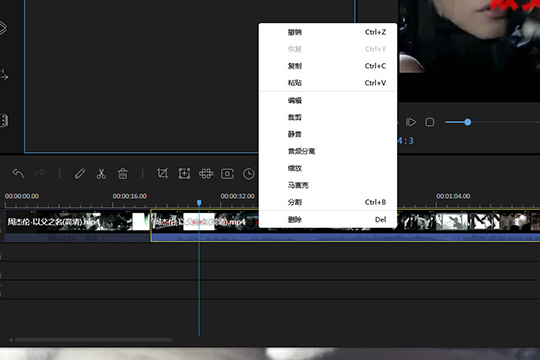
好啦,以上就是視頻編輯王怎么剪輯視頻的全部內(nèi)容啦,但只需要經(jīng)過以上的操作,就可以幫助你制作專屬于你自己的視頻,既然學(xué)會了就趕快自己動手進行操作吧!
-
酷我音樂聽力測試在哪 測測你的聽力程度如何
酷我音樂是一款非常好用的音樂播放軟件,但是物極必反,很多用戶在經(jīng)過沒日沒夜的聽歌之后,想要測測自己的聽力下降到什么程度了,酷我音樂中就自帶了聽力測試的功能,很多用戶不知道具其體的位置,想知道的趕快來看看吧。
-
影音先鋒怎么搜片 影音先鋒搜索資源教程
影音先鋒可以方便我們觀看影視,那么影音先鋒怎么搜索資源呢?接下來小編就為大家?guī)硪粋€非常簡單的影音先鋒資源搜索方法~
-
酷狗音樂怎么同步到itunes 酷狗音樂導(dǎo)入itunes教程
如果你想要把酷狗音樂所下載的歌曲上傳到iPhone手機里,那你必須先把酷狗音樂同步到itunes 里。那么酷狗音樂怎么同步到itunes呢?現(xiàn)在就來跟著小編一起看看酷狗音樂導(dǎo)入itunes教程~
-
暴風(fēng)影音廣告去除方法 暴風(fēng)影音怎么去除廣告
很多朋友都在用號稱萬能播放器的暴風(fēng)影音看視頻,那么你是否被那些煩人的廣告所打擾?想要知道暴風(fēng)影音怎么去除廣告嗎?快來看看小編為你編輯的暴風(fēng)影音廣告去除方法吧~
-
吉吉影音能快進嗎 吉吉影音播放器怎么快進
吉吉影音能快進嗎?很多網(wǎng)友都說吉吉影音播放器無法進行快進操作,但是小編嘗試用了下吉吉影音,發(fā)現(xiàn)“快進”這基礎(chǔ)的功能完全是存在的~